 系统软件卸载工具(Uninstall Tool)3.3 中文便携版系统软件卸载工具(Uninstall Tool)3.3 中文便携版官方下载
系统软件卸载工具(Uninstall Tool)3.3 中文便携版系统软件卸载工具(Uninstall Tool)3.3 中文便携版官方下载
- 软件大小: 4MB
- 软件语言: 简体中文
- 更新时间: 2016-03-21
- 软件类型: 国产软件
- 官网下载: 查看
- 软件授权: 免费软件
- 应用平台: WinXP/Win2003/Vista/Win7/Win8
- 软件评分:

共有次下载
 吾爱破解邮件群体发送软件1.0 破
吾爱破解邮件群体发送软件1.0 破 万点理财终端 5.4
万点理财终端 5.4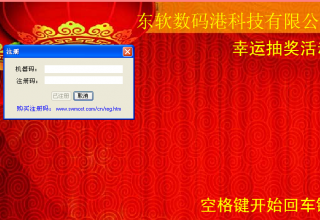 幸运福抽奖软件 v3.0.1破解版
幸运福抽奖软件 v3.0.1破解版 Music Spy(音乐间谍)3.3
Music Spy(音乐间谍)3.3 宏达体检管理系统2.0免费版
宏达体检管理系统2.0免费版 Adobe Audition V2.0 中文特别版
Adobe Audition V2.0 中文特别版 DX11官方下载【适用win7/win8/wi
DX11官方下载【适用win7/win8/wi
系统软件卸载工具(Uninstall Tool)3.3 中文便携版软件介绍 下载地址
Uninstall Tool Portable 是一个类似于Total Uninstall Pro的强大的软件卸载工具和自启动管理工具,但却有着更小的体积。它支持在使用软件本身的卸载程序卸载完毕后,再扫描软件残留的注册及其它残余文件,将其彻底在系统删除!
软件自带安装监视器可以监视每个应用程序的安装,实时监视应用程序安装在系统中的任何文件及注册表项目,当您使用Uninstall Tool卸载软件时,它会更加彻底的将其删除干净,不留痕迹!软件本身还带有管理系统随机启动程序工具,加快系统启动速度!
主要功能:
1、使用安装跟踪器和卸载向导技术彻底卸载任何软件;强制拆除注册表中的相关条目;
2、卸载和删除无法通过Windows自带的”卸载或更改程序”中的应用软件。
3、卸载隐藏程序,卸载Windows组件;智能搜索帮您快速找到需要卸载的任何应用程序;
4、导航到选定的程序的注册表项,安装文件夹;查看您的计算机上安装的某个应用程序的详细信息。
5、可集成于Windows控制面板选项,取代系统自带的”卸载或更改程序”工具。
软件特性
1. 比"添加/删除程序"快3倍!
2. 3个应用程序分类:软件,系统和隐藏
3. 移除系统启动时自动运行的程序
4. 3种应用程序排序方式:软件名称,占用空间和安装日期
5. 可以删除标准"添加/删除程序"所不能删除的程序
6. 使用强制删除可以卸载注册表中的相关条目
7. 高亮显示应用程序列表中的最近安装的程序
8. 快速搜索特性允许查找您想要的任何应用程序
9. 浏览到选定的程序的注册表条目,安装目录和它的程序网站
10. 查看您电脑上安装的某个程序的详细信息
11. 易于使用并加上使用现代用户界面,让您使用Uninstall Tool更加舒适.
12. 多语言界面
13. 可选替换"添加/安装程序"
14. 以HTML方式导出当前安装的程序详细报告
15. 可以运行"Windows组件"和"添加/删除程序".
类似的软件本站本站还收录了好几款,这里给大家推荐小编正在使用的一款卸载软件GeekUninstaller Geek Uninstaller(强制卸载工具) 1.3.3.46 绿色免费版
同类软件精选
- Ape Ripper6.3.0.3 官网版08-12
- gBurner迷你虚拟光驱 4.409-13
- 名动天下(宝宝起名)7.609-13
- English口语通免费版09-24
- Wiseval Photophant图片批量调整大小工具1.0.8 版09-02
- 费尔木马清除助手11-06